
ブログを作成・運営するにはインターネット環境が必要です、特にパソコンが無いと記事作成は出来ないです。
 飼いヌコ
飼いヌコ
ワタシのインターネット環境はデスクトップパソコンから有線LANで接続していますが、有線は当然ケーブルなので時々足で引っ掛けてしまいます。
先日もLANケーブルを足で引っ掛けてしまいパソコンから外れてしまいました。外れた物は付け直せば良いのですが、運悪くケーブルからコネクタが外れてしまいました。

 飼いヌコ
飼いヌコ
LANケーブルが無ければインターネットに繋がりません、当然パソコンは使えなくなります。
新しくLANケーブルを購入すれば解決しますが、ワタシのパソコンはルーターから離れていて20メートルのLANケーブルを使用しています。
これって結構高いんですね、2,000円以上します。LANケーブルが壊れるたびに購入していては馬鹿らしいですね。そこで自分で修理してみたので その経緯を記しておきます。
目次
LANケーブルの修理に必要な道具

自分で修理するといっても、千切れた線、しかも電気が通るケーブルなので、それなりの道具が必要になります。
- LANケーブル
- コネクタ
- かしめ工具
- LANケーブルテスター
この4つがあれば完璧ですね。
 飼いヌコ
飼いヌコ
LANケーブルを購入するよりも道具があれば修理し直せるので、トータルで考えれば安く着くと思います。
それに何と言っても、ケーブルの長さを自由に調節出来るのがメリットですね。
 飼いヌコ
飼いヌコ
LANケーブル
今回は修理なのでLANケーブルは購入しませんが、初めから自作する場合はLANケーブルは長めのものを購入して必要な長さに切り分けて使用するのが良いですね。
ここで注意する点は、LANケーブルには様々な規格があり企画別に通信速度が変わってくる事です。
| 規格 | 通信速度 | 伝送帯域 |
|---|---|---|
| CAT 5 | 100Mbps | 100MHz |
| CAT 5e | 1Gbps | 100MHz |
| CAT 6 | 1Gbps | 250MHz |
| CAT 6A | 10Gbps | 500MHz |
| CAT 7 | 10Gbps | 600MHz |
| CAT 7A | 10Gbps | 1,000MHz |
| CAT 8 | 40Gbps | 2,000MHz |
自宅のネット通信で1GBの光回線を使ってる場合は最低でもCAT 6を、10GBの場合はCAT 6A以上を利用するのが良いと思います。
コネクタ
LANケーブルの両端に付いている物で、パソコンやルーターに繋ぐ役目をするコネクタです。

コネクタを開封してみるとシッポとアタマに分かれていました。

既製品のLANケーブルとは少し構造が違いますね。

 飼いヌコ
飼いヌコ
かしめ工具
かしめるとは「つなぎ目を圧着させる」「しっかりさせる」という意味だそうです。

今回はメルカリで購入しましたが、ネットではありとあらゆるタイプの物が販売されています。
 飼いヌコ
飼いヌコ
LANケーブルテスター
LANケーブルを自作・修理後に電療が流れているかテストする機械です。

 飼いヌコ
飼いヌコ
それでは実際にLANケーブルを修理して行きましょう。
LANケーブルの外側の皮を剥く

新品のLANケーブルの外側の皮を剥いていきます、小学校の工作でもやった様な気がしますね(笑)。
ワタシの購入したかしめ工具は真ん中にカッターの刃がついていてコードを切断出来る仕組みになっています。
なのでいちばん隙間の細いところにLANケーブルを入れて軽くレバーを握ります。
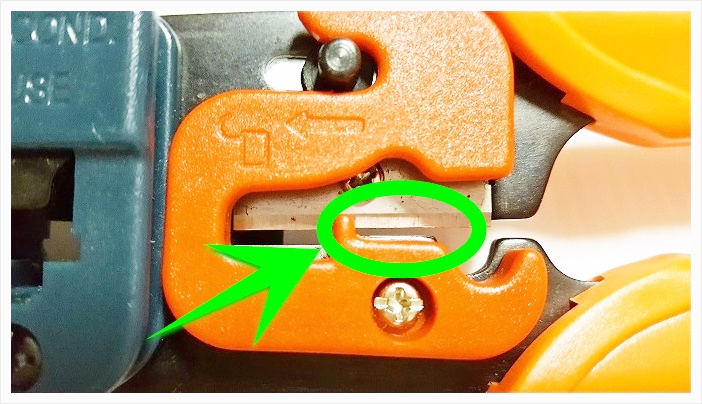
こんな感じデス。力を入れ過ぎると線が切れてしまうので、切り込みを付ける感じでやると上手く行くと思います。

初めてにしては上出来でしょうか?
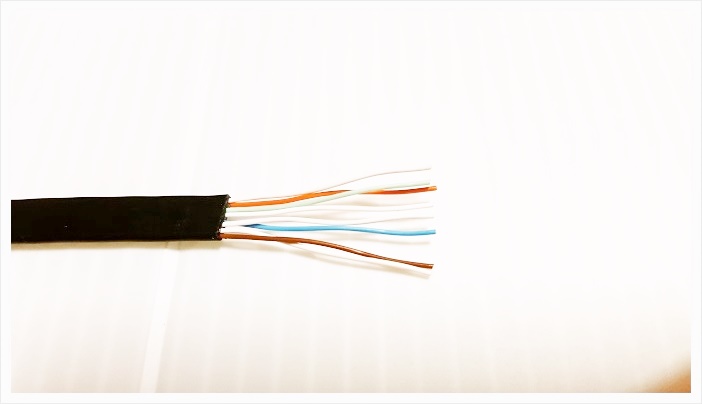
LANケーブルの形状を確認する

LANケーブルの外側を剥くと白と色つきが4セット合計で8本のコードが確認できます。
このコードを順番に並べて行くのですが、フラットLANケーブルで更にカテゴリー6の配線を紹介しているサイトがありませんorz。
 飼いヌコ
飼いヌコ
どうしたものかと考えていると、切断されたコネクタにコードが残っているのを発見しました。
 飼いヌコ
飼いヌコ

この並びはストレートケーブルのBタイプと呼ばれる配列です。
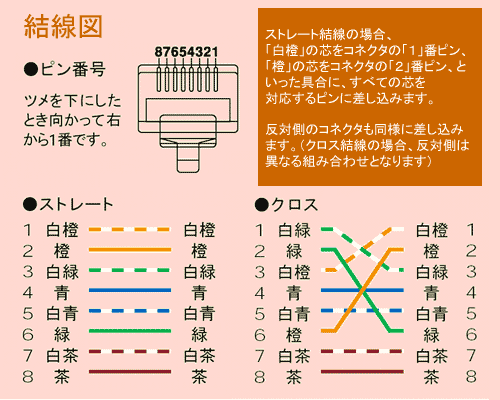 出典:ELECOM
出典:ELECOM
ところがケーブルの並んでいる順番が違っていました。
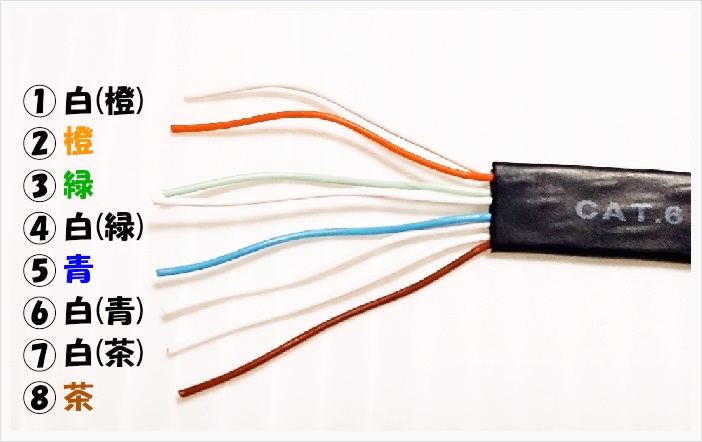
ちなみにワタシが使っているLANケーブルは下記の物です。
 飼いヌコ
飼いヌコ
スリムブーツにLANケーブルを挿入して行く

ここからはコネクタのお尻の方のスリムブーツにLANケーブルを挿入していきます。
ところがケーブルの剥いた部分が短すぎるので何処から出ていた線か分からなくなってしまいました、特に白のコードは全く区別がつきません。
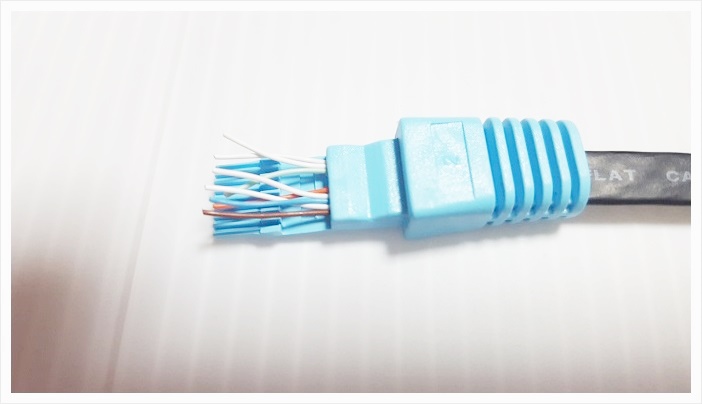
仕方がないのでケーブルを長めに剥いて1本ずつ順番通りに差し込んでいく事に。
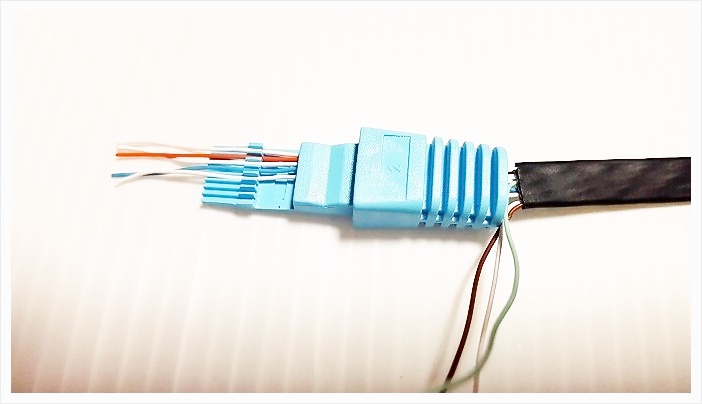
何とか順番通りに挿入出来ました。

はみ出しているケーブルを切断します。
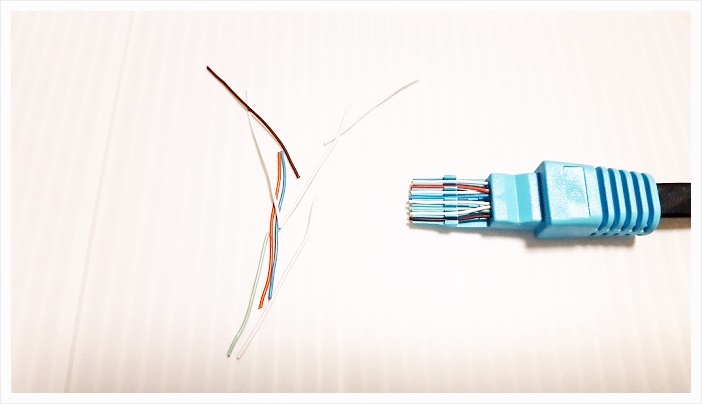
コネクタを被せます。

 飼いヌコ
飼いヌコ
最後に反対だと気が付きましたorz、やり直しです。
 飼いヌコ
飼いヌコ
今度こそはバッチリです。
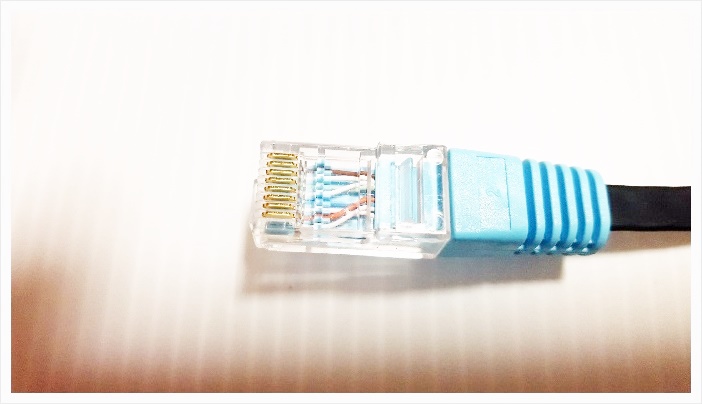
かしめ工具で圧着
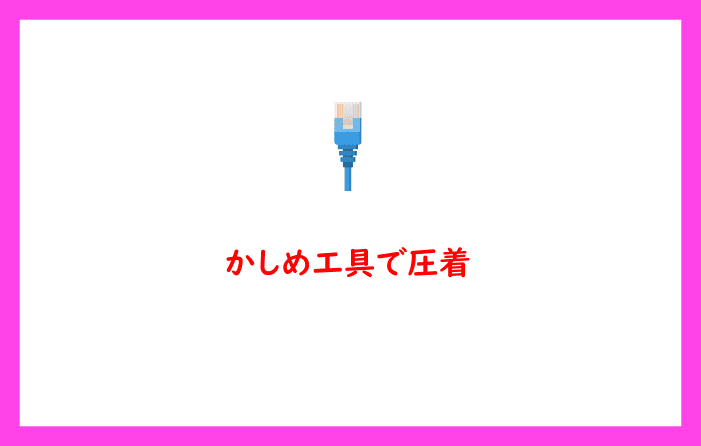
仕上げにかしめ工具を使ってケーブル線を圧着していきますが、これは簡単ですね。

最後にテスターで確認しよう

最後にテスターを使い完全に通電しているかどうかをテストしていきましょう。
LANケーブルを自作した場合は親機と子機にコネクタを両方セットしますが、上から順番に1から8までランプが点灯して行けば正常です。
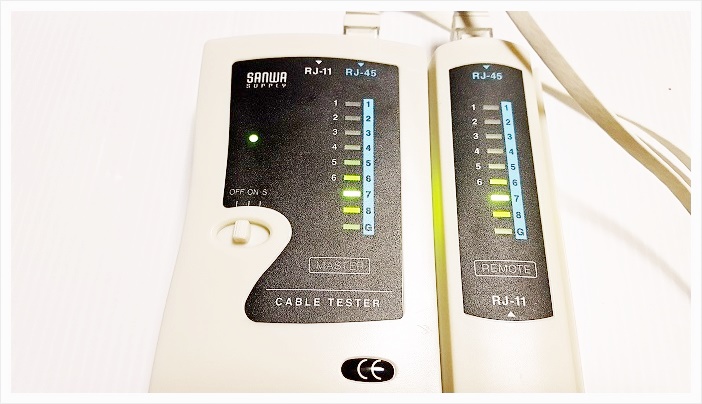
今回は片方だけの修理なので修理した方のコネクタをセットします、1から8まで順に点滅しているので修理は成功です。
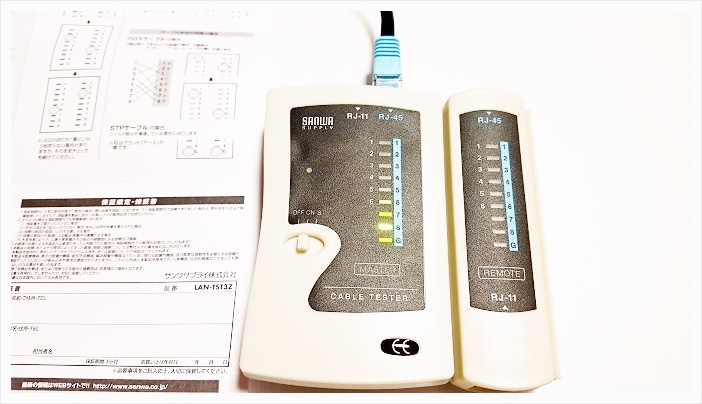
 飼いヌコ
飼いヌコ
まとめ
今回はフラットLANケーブルを足で引っ掛けてしまいケーブルとコネクタが断線してしまいました、これの修理を行ったのですが手順をまとめます。
今回の作業のなかでいちばん難しかったのはケーブルの外皮を剥く時ですね。
なんせフラットLANケーブルは厚さが2ミリもないので、少しでも切りすぎると中の線まで切れ目が入ってしまいます。
その他ではスリムブーツにケーブルを通す時に中が見えないので線の確認に手こずりました、パカッと開くタイプがあれば便利なのですが…。
 飼いヌコ
飼いヌコ
道具を一式揃えたのでこれからは部屋の大きさや形に合わせてLANケーブルを自作できますね。






テスターの使い方ですがLANケーブルの両端を差して1から8が2つとも同じ番号が同時に光れば成功しているとわかります。日本語おかしいですが調べてみてください。
あああさん情報提供有難うございました。
凄い迫力を感じました。 やってみようかと思いましたが、カシメ工具の調達等に始まり、途中で涙目になりそうなので諦めて検索しました。
「サンワサプライ RJ-45コネクタ(単線用) 10個入り ADT-RJ45-10SN」をGoogle検索にかけてください。 アマゾンでは、10個で761円です。
ヒデさん、貴重な情報有難うございました。
LAN・UTPケーブル断線してしまった修理お願いします
すみません、修理の依頼は受けかねます。